从零开始——Tensorflow安装教程(最新2020/12/31)
从零开始Tensorflow安装
害,这两天准备开始跑网络,但完全不晓得Tensorflow是个啥,安装了两天未果,搜集各路解决方案仍有一些不可抗的Bug。故写下此篇,罗列本人成功安装的步骤和方法,供大家参考学习。具体原理和软件介绍就不赘述了,毕竟自己也菜啊T_T
Anaconda下载安装
安装Tensorflow,只需要安装Anaconda即可,相应的python版本也是通过Anaconda完成安装。所以,在官网链接根据系统下载相应Anaconda即可,这里下载Windows 64 bit Python3.8。
顺便一说,下载Anaconda之前我把原先电脑上的Python都删除了,方便之后在Anaconda中下载Python。
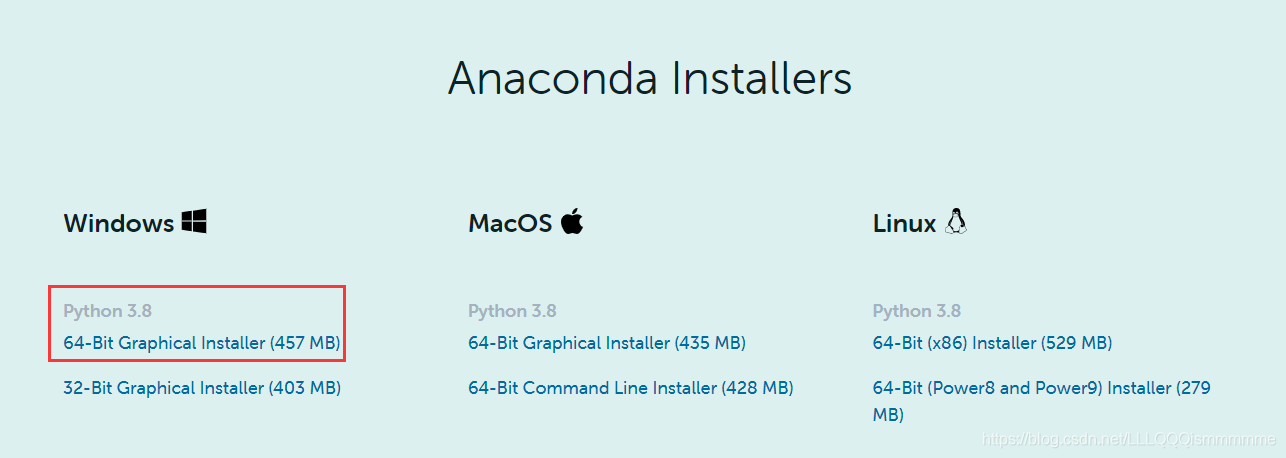
下载好之后安装Anaconda
- 一步步来到这里选择 Just Me ——> Next
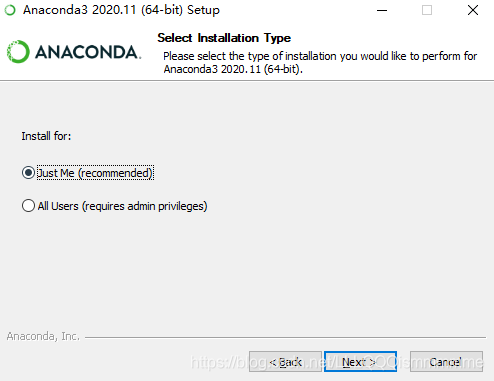
- 然后,更改安装路径,这里我放在了D盘下 ——> Next
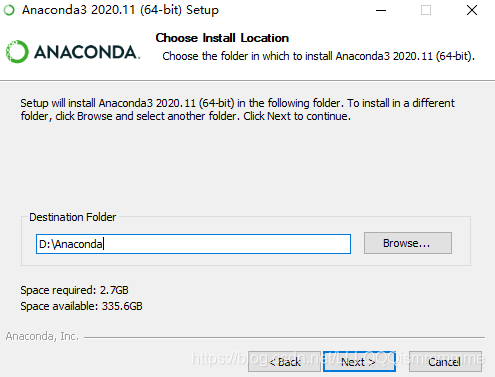
- 勾选如下两个框框——>Install 就好了

安装名为tensorflow1的虚拟环境
进入cmd命令窗口
- 输入 conda --version 检查Anaconda是否安装成功
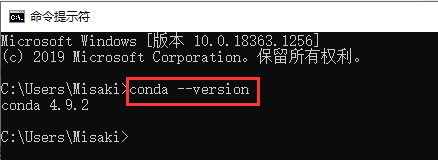
- 输入 conda info --envs 查看当前安装了哪些环境
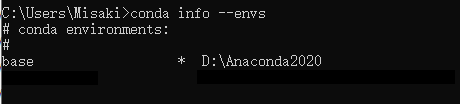
- 输入 conda search --full-name python 查看当前可安装的Python版本(有点慢 请等待…)这里有很多可以安装的版本,我下载的是Python 3.5
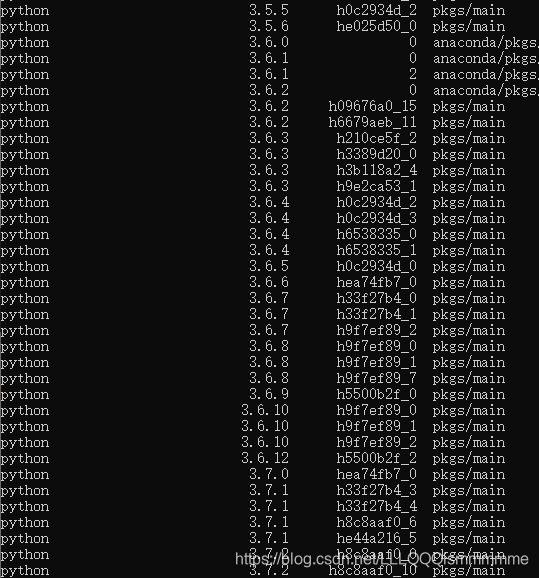
- 输入 conda create --name tensorflow1 python=3.5
新建一个名为** tensorflow1**(名字可以自己取)的虚拟环境,并下载** Python 3.5**版本
然后,输入 y 表示 Yes 继续执行
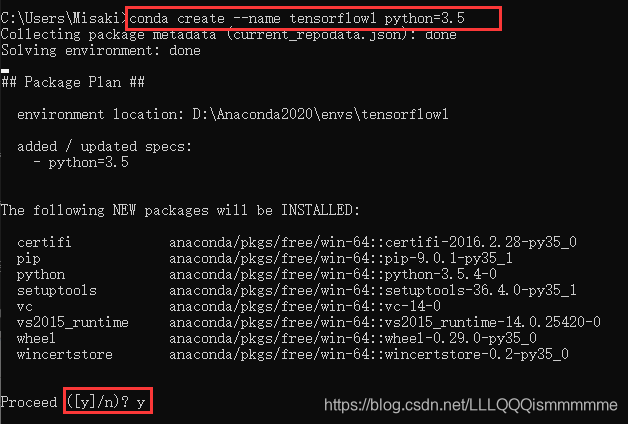
- 等待安装完成 如图 (可能会有一点慢 请等一下下…)
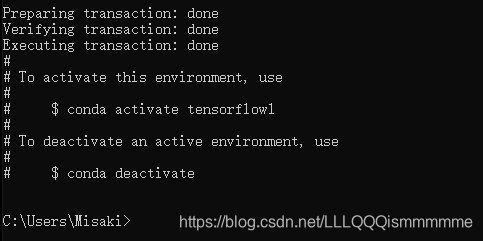
- 输入 activate tensorflow1 激活虚拟环境 即进入虚拟环境

- 再次输入 conda info --envs 查看当前虚拟环境
已添加名为 tensorflow1 的虚拟环境
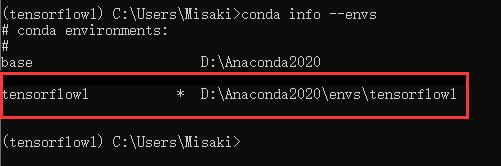
- 输入 python --version 查看当前虚拟环境下的Python版本,即 tensorflow1下的Python版本
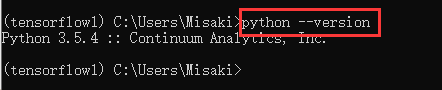
安装TensFlow
上述步骤,完成了python3.5版本的下载,并构建了名为 tensorflow1 的虚拟环境。现在需要在该虚拟环境下,安装符合要求的TensorFlow版本,何为符合要求:
第一:Tensorflow版本要支持Windows64(系统)
第二:Tensorflow版本要支持该环境下安装的Python版本
- 当前虚拟环境下 输入 anaconda search -t conda tensorflow 查看可安装的 Tensorflow版本
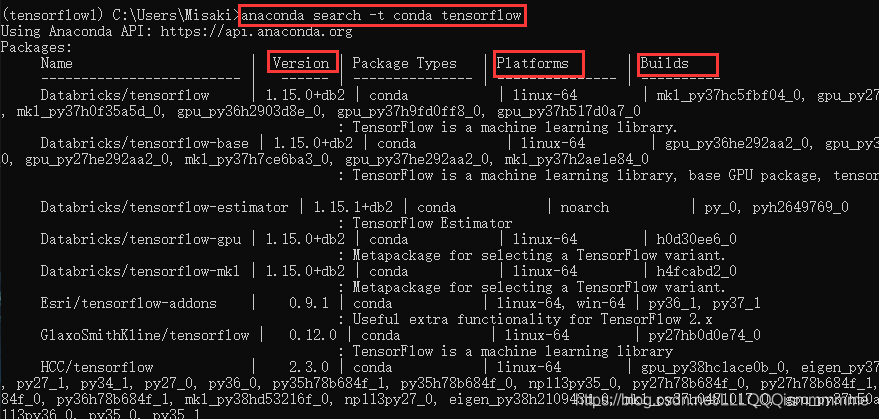
- 在这里我选择的是
Name:anaconda/tensorflow
Version:2.3.0
Platform:支持 win-64
Builds:支持 Python3.5
一般这里都可以选Name为 anaconda/tensorflow

- 输入 anaconda show anaconda/tensorflow 查看安装 anaconda/tensorflow 信息

- 输入上述指令安装(conda install --channel https://conda.anaconda.org/anaconda tensorflow)接着输入 y 进行执行(等待…)
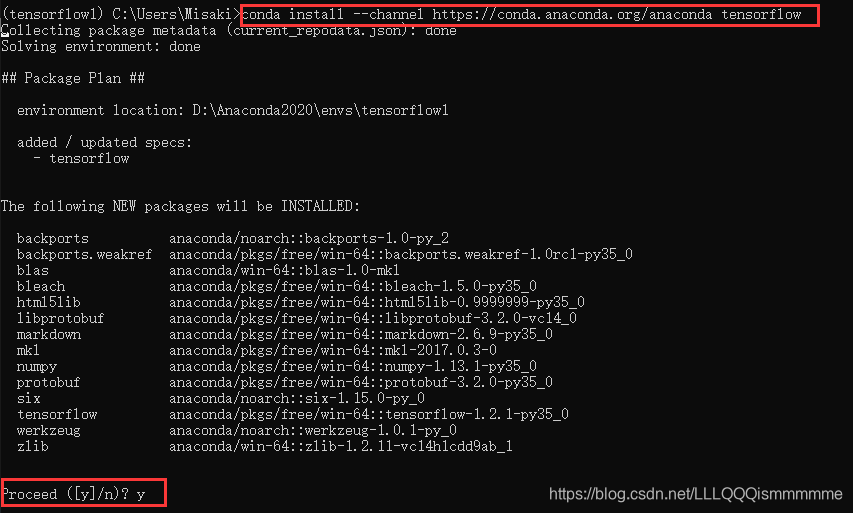
- Down 撒花 完成一大半了
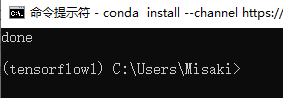
为检查是否安装成功 可以再次输入指令 conda install --channel https://conda.anaconda.org/anaconda tensorflow
安装成功的内容不会再下载,未安装成功的会呈现下载,以防某些未成功安装。

Jupyter测试
- 打开Anaconda Navigator

- 选择虚拟环境 tensorflow1
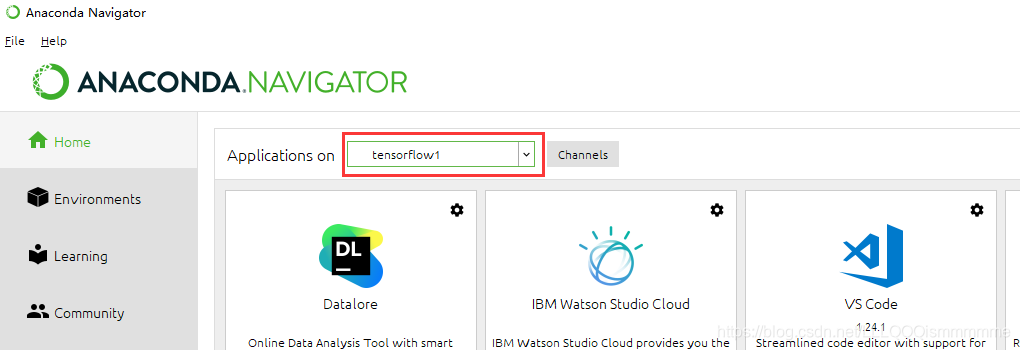
- Install 安装 Jupyter
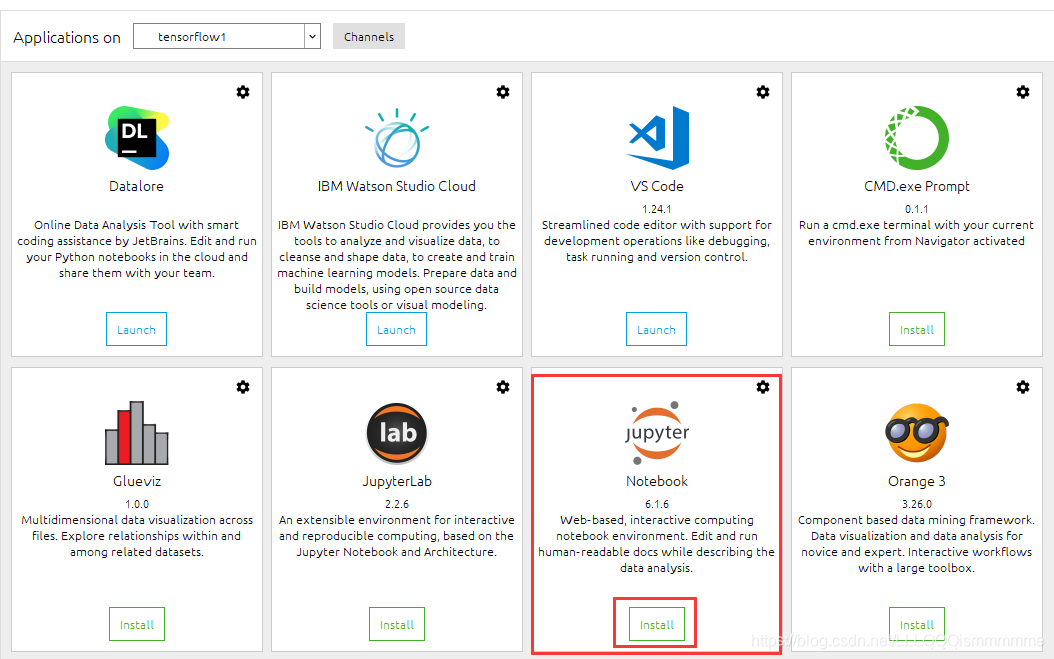
- 测试 Jupyter 其文件默认在C盘打开,我们可以在D盘下创建一个 TensorFlowData 文件夹以保存相关运行文件

- 打开 Anaconda Prompt 输入 activate tensorflow1 进入 tensorflow1 虚拟环境
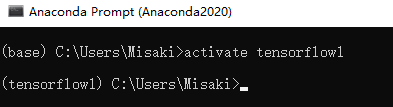
- 输入命令 D: 进入D盘
输入命令 cd D:\TensorFlowData 打开D盘下的 TensorFlowData 文件
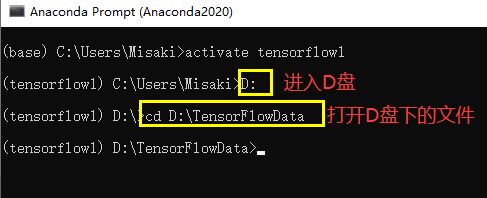
- 输入 jupyter notebook 打开Jupyter 窗口跳转
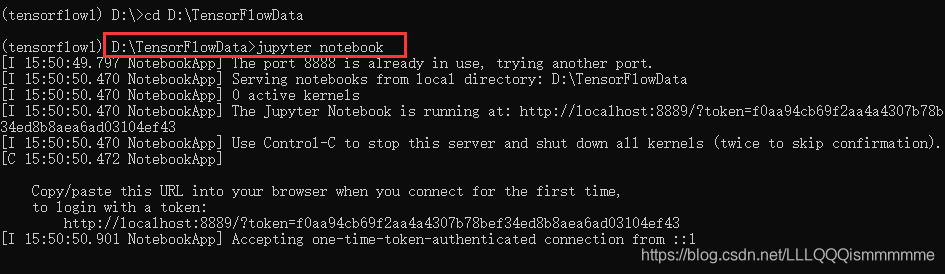
- 新建脚本
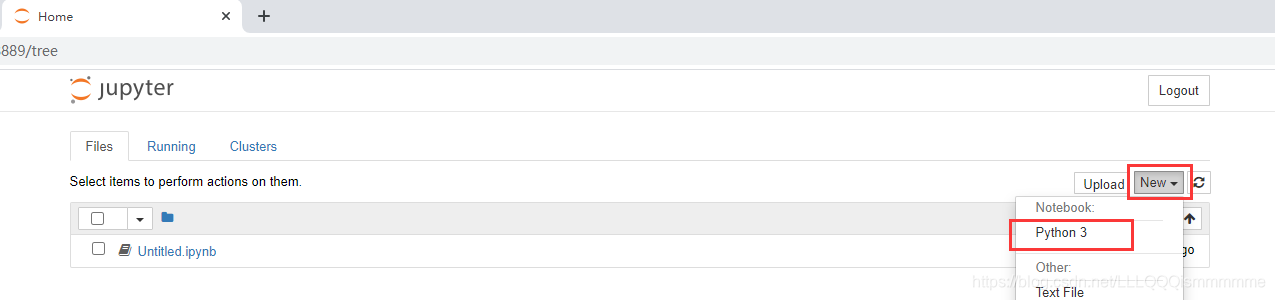
输入如下测试脚本
import tensorflow as tf
hello = tf.constant(‘Hello, TensorFlow!’)
sess = tf.Session()
print(sess.run(hello))
查看运行结果 若如下所示 恭喜安装成功!
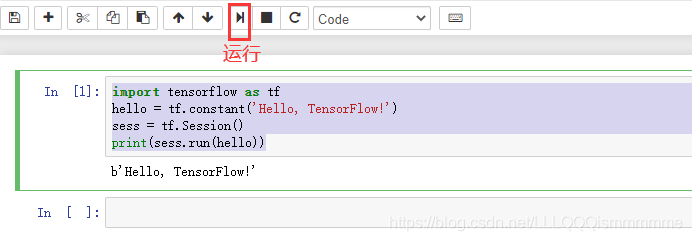
写在最后
安装研究了很久,最后感谢B站Up主解决了我的问题,三连!!!传送门
希望这篇文章可以帮到你们!!!酷 盖 !!!